So-netのメール振り分け設定所要時間:
2~3分
最近のWEBメールやメールソフトのセキュリティ対策が強すぎるために、私たちからのメールが「迷惑メール」に紛れこんだり、急に届かなくなったりする場合があります。そうなると今後私たちからのメールマガジンを受け取れなくなる可能性がありますので、「メールの振り分け設定」をしておいてください。手順を図解で紹介していますので、簡単に設定していただけるかと思います。
STEP01.
上メニューの「設定」をクリック。
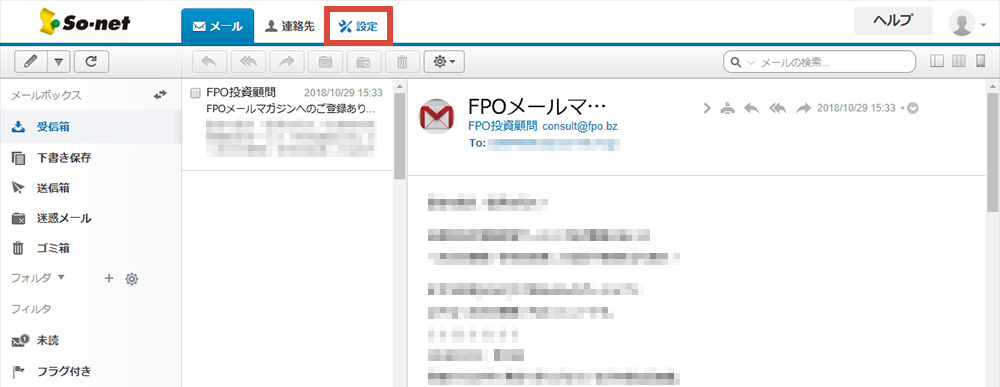
STEP02.
フォルダ振り分け設定の「設定画面を開く」をクリック。
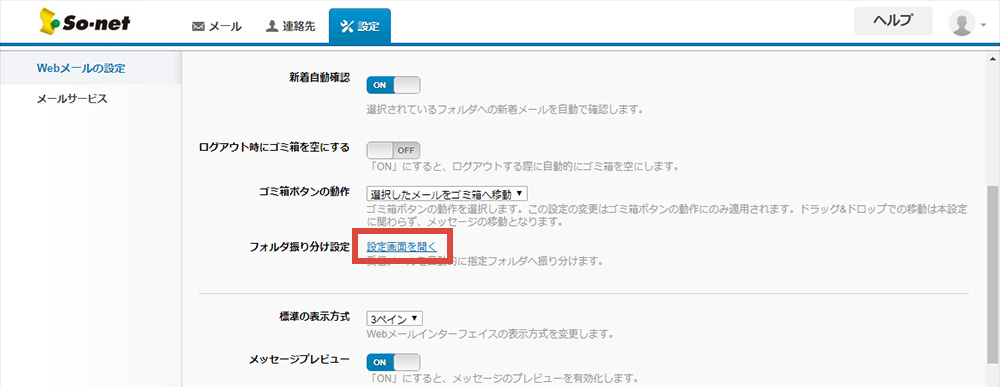
STEP03.
「フォルダ振り分けの条件を追加する」をクリック。
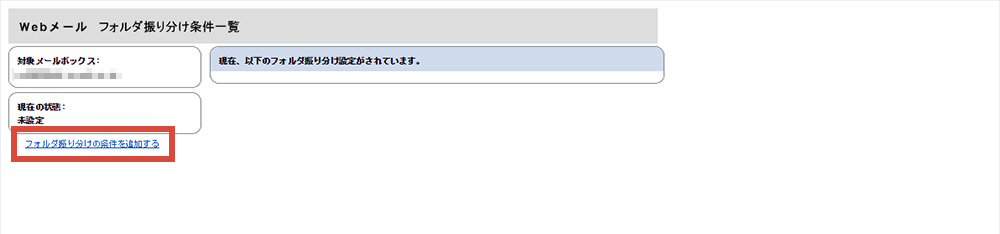
STEP04.
「送信者に、」のテキストエリアに以下のテキストをコピー&ペーストで入力し、プルダウンから「含む」を選択。
@fpo.bz
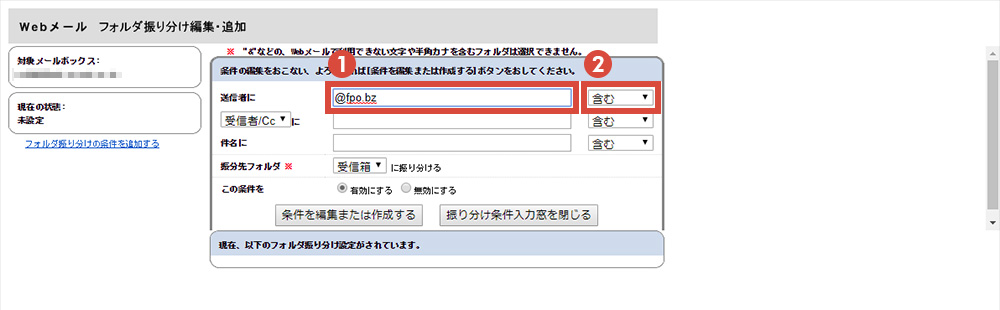
STEP05.
振分先フォルダをプルダウンから「受信箱」に設定。
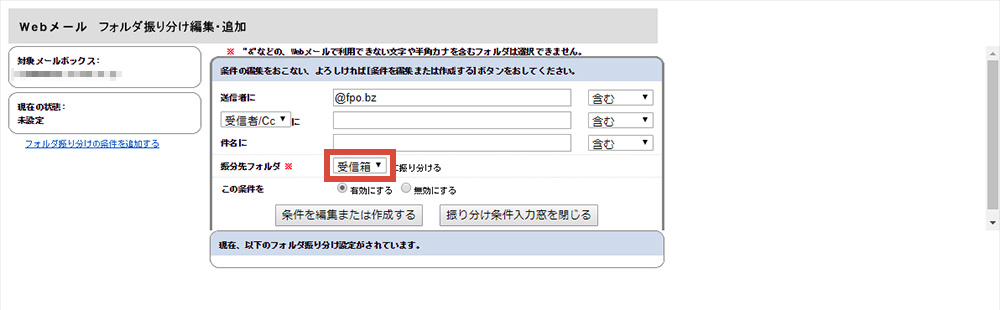
STEP06.
この条件を「有効にする」にチェック。
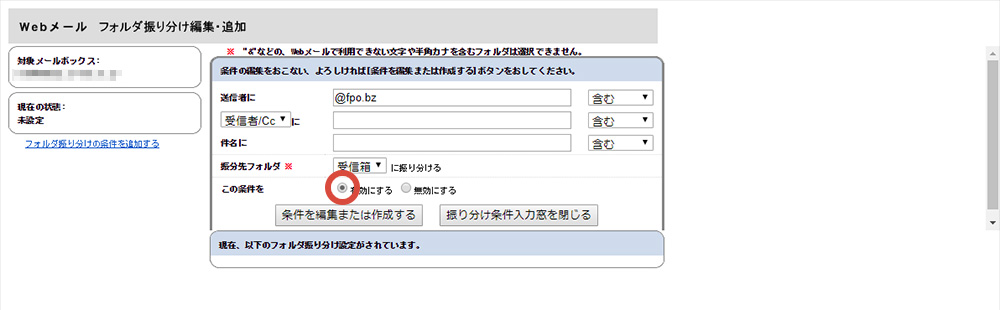
STEP07.
「条件を編集または作成する」をクリック。
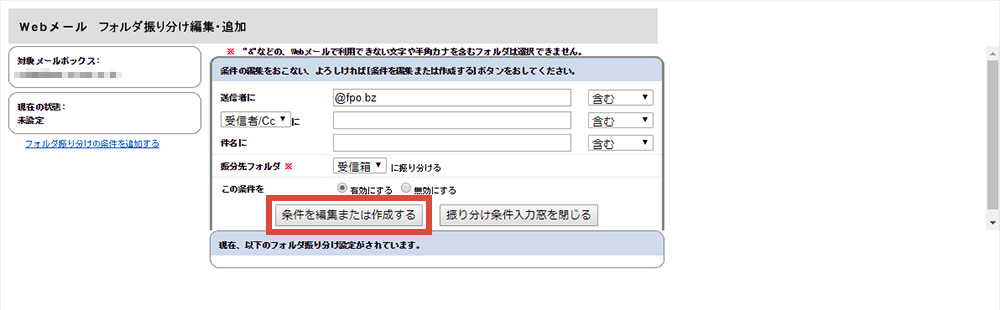
STEP08.
お疲れさまでした!
以上でメールの振り分け設定は完了です。
FPOのメールの多くは“consult@fpo.bz”から配信されていますが、それ以外のメールアドレスから配信されているものもあります。すべてに対応される場合は下記の設定を行ってください。
FPOからのメールにすべてに対応する場合
前項のSTEP04~STEP07の要領で下記のテキスト分、設定を繰り返し行います。
- @fpo.bz
- @fpo-fincs.com
- @toshikifujinoi.com
- @gaishimoriiwa.com
- @aci-fp.com
- @fpo.jp
- @alexanderelder.jp
- @turtletrader.jp
- @traders-books.com
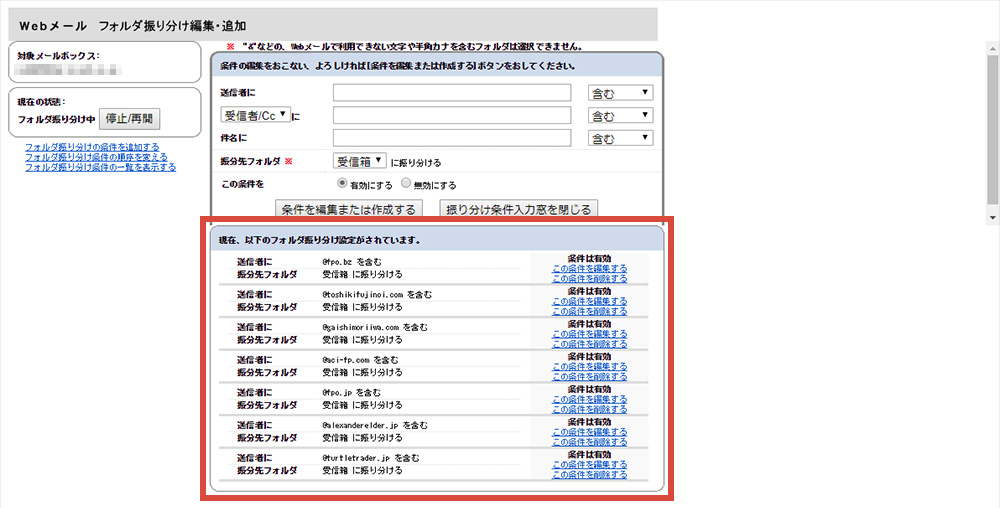
1つ設定して満足!ではなく1つでも多くの対策を取るようにしてください。十重二十重のリスク管理は、個人投資家として成功を収めるための鍵ですからね。(・∀・)!
【重要】FPOからのメールが迷惑メールフォルダに入っていたら
もし、FPOからのメールが迷惑メールフォルダに入っていたら、そのメールを開き「非迷惑メールとして申告する」ボタンをクリックしてください。そうすると、メールが受信メールフォルダに移動すると共に、メールサービスやメールソフトが学習し、今後同じ宛先からのメールが迷惑メールフォルダに入りにくくなります。
STEP01.
迷惑フォルダに振り分けられたメールを選択し、上部の「非迷惑メールとして申告する」ボタンをクリック。
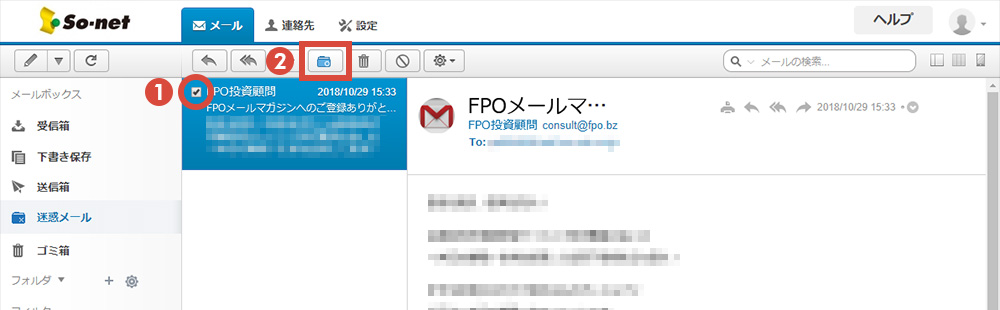
STEP02.
お疲れさまでした!
以上で迷惑メールの解除設定は完了です。
1つ設定して満足!ではなく1つでも多くの対策を取るようにしてください。十重二十重のリスク管理は、個人投資家として成功を収めるための鍵ですからね。(・∀・)!

